ppt把圖片設為背景的方法:先新投影片,點選設計;然後點選「設定背景格式」按鈕,點選「圖片或紋理填滿」選單項目;接著選擇要插入的圖片;最後點擊“應用到全部”按鈕即可。

本文操作環境:Windows7系統,Microsoft Office PowerPoint2020版本,Dell G3電腦。
ppt把圖片設為背景的方法:
1、在電腦上開啟PPT後新建一個投影片,然後點選上面的「設計」選單
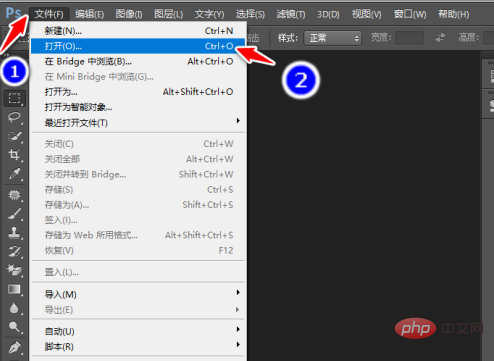
2、在開啟的設計工具列上點選「設定背景格式」按鈕。
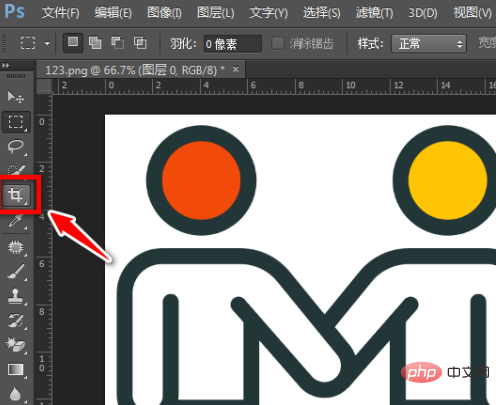
3、然後在右側可以開啟「設定背景格式」的設定選單,在彈出式選單中點選「圖片或紋理填滿」選單項目。
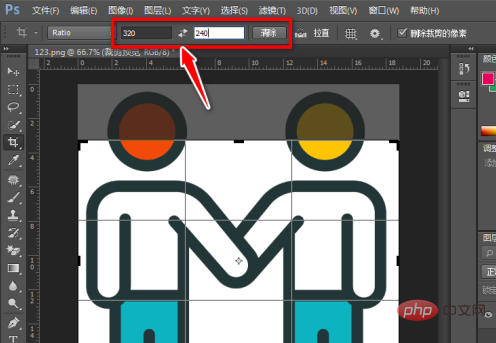
4、接下來在展開的選單中我們點選「檔案」按鈕。
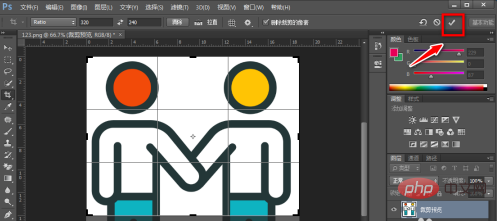
5、這時就會彈出「插入圖片」的窗口,在視窗中我們選擇要插入的圖片
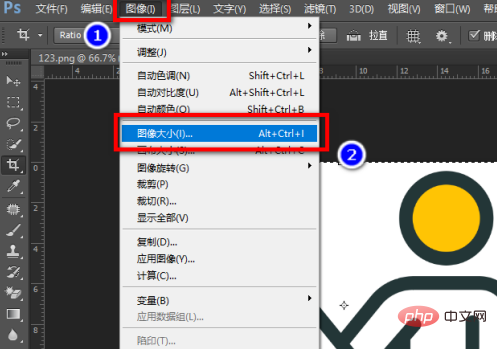
6、這時我們回到PPT的編輯窗口,可以看到目前的投影片背景已修改為我們剛剛插入的圖片了。
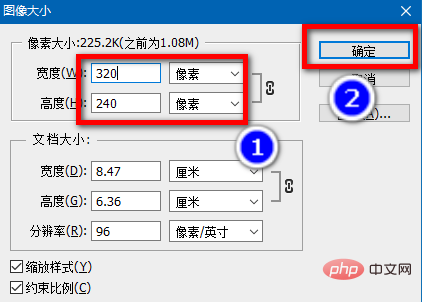
7、如果要想把所有的投影片都使用這個背景,可以點選設定背景格式中的「套用到全部」按鈕即可。
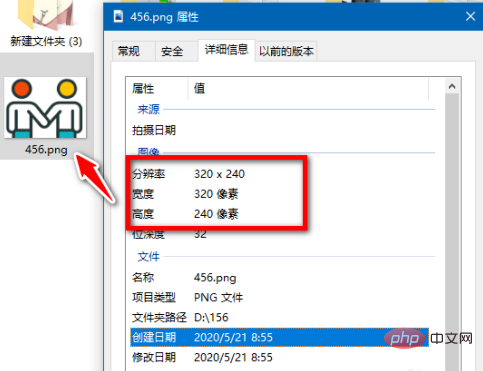
以上是ppt怎麼把圖片設為背景的詳細內容。更多資訊請關注PHP中文網其他相關文章!




